


Du kan søke etter bilder fra fotodelingsnettsteder og laste ned bildene du ønsker å skrive ut.
 Viktig!
Viktig!Du trenger Internett-tilkobling for å kunne bruke denne funksjonen. Internett-tilkoblingsavgifter tilkommer.
Denne funksjonen er kanskje ikke tilgjengelig i enkelte regioner.
Det er ulovlig å reprodusere eller redigere opphavsrettsbeskyttet arbeid som tilhører en annen person, uten tillatelse fra innehaveren av opphavsretten, med unntak av for personlig bruk, bruk innenfor hjemmet eller annen bruk innenfor det begrensede området, som definert i opphavsretten.
I tillegg kan reproduksjon eller redigering av bilder av personer krenke portrettrettigheter.
Det kan hende du trenger brukstillatelse for å bruke arbeidet som tilhører opphavsrettsholderen når du bruker andres arbeid, med unntak av for personlig bruk, bruk innenfor hjemmet eller annen bruk innenfor det begrensede området, som definert i opphavsretten. Les nøye gjennom websiden der verket ligger på fotodelingsnettstedet.
Les også vilkårene for bruk på fotodelingsnettstedet før du bruker andres arbeid.
Canon er ikke ansvarlig for eventuelle problemer du får med opphavsretten ved å bruke denne funksjonen.
Dette apparatet bruker Flickr API, men er ikke godkjent eller sertifisert av Flickr.
Klikk på Fotodelingsnettsteder (Photo Sharing Sites).
Visningen endres til Fotodelingsnettsteder (Photo Sharing Sites).
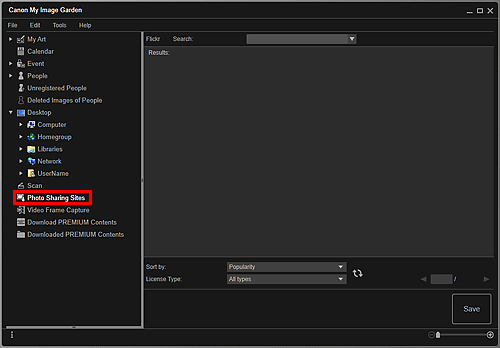
Skriv inn søketeksten i Søk (Search), og trykk deretter på Enter.
Søket starter, og deretter vises bildene som samsvarer med søketeksten, i området med søkeresultater.
 Viktig!
Viktig!Enkelte bilder, for eksempel bilder i andre formater enn JPEG, vises ikke.
 Merk
MerkAntallet bilder som svarer til søketeksten, kan være lite, avhengig av hvilket språk som er brukt i søketeksten. I så fall kan du oppnå flere søkeresultater ved å bruke engelsk søketekst.
Velg Sorter etter (Sort by) og Lisenstype (License Type) nede på skjermen etter behov, og klikk deretter på  (Oppdater).
(Oppdater).
Resultater i området med søkeresultater oppdateres.
 Merk
MerkKlikk på  (Forrige side) eller
(Forrige side) eller  (Neste side) for å vise forrige/neste side.
(Neste side) for å vise forrige/neste side.
Du kan alternativt angi et sidenummer i ruten for å angi sidenummer og deretter trykke på Enter for å vise den angitte siden.
Velg bildet eller bildene du ønsker å laste ned.
 Viktig!
Viktig!Du kan velge opptil 30 bilder om gangen.
Klikk på Lagre (Save) nederst til høyre på skjermen.
Dialogboksen Lagre (Save) vises.
Angi lagringsinnstillingene.
Klikk på Lagre (Save).
De valgte bildene lagres på datamaskinen, og visningen Fotodelingsnettsteder (Photo Sharing Sites) vises på nytt.
 Merk
MerkNedlastede bilder kan bare lagres i filformatet JPEG.
 Merk
MerkDu kan skrive ut nedlastede bilder, eller lage og skrive ut kalendere og montasjer. Se "Lage og skrive ut elementer" for mer informasjon.
Øverst på siden |